Continuamos explorando aquellos complementos para QGIS que nos resultan sorprendentes y dan valor añadido a este magnífico software SIG. Hoy, al igual que vimos hace unos días, de nuevo traemos un plugin que une el planeta QGIS con el universo Google: go2streetview. Su propio nombre ya nos da la pista de que se trata de una utilidad para poder ver en el escritorio de QGIS las imágenes de Google Street View, tan impresionantes y conocidas por todos.
 |
| Instalando el complemento de la forma habitual, nos genera tanto icono en la barra de botones como entrada en el menú Web. |
Es importante remarcar que para usar este complemento necesitamos una clave API de Google. No es este el lugar ni el momento para explicar cómo obtenerla, así que os remito a la documentación de Google y las webs de su repositorio y del propio complemento, donde tenéis instrucciones de los pasos para conseguirla. También podéis ver las limitaciones de uso en cuanto a peticiones de imágenes de una API key estándar.
Como ya sabéis que nos gusta desarrollar en detalle y lo mejor posible los artículos, no hemos reparado en gastos y pasamos a exponeros sobre el terreno todas las posibilidades que le hemos visto a este espectacular complemento. Cargamos en QGIS algunas capas de nuestro reciente mapa TopoGalicia que nos puedan ser de utilidad para nuestras prácticas y ayuden visualmente a la comprensión:
 |
| Hemos categorizado, etiquetado y aplicado una simbología de manera básica para que visualmente todo sea más intuitivo. |
Ejecutamos go2streetview y se nos habilita la ventana lateral de visualización:
 |
| En la misma ventana unas instrucciones ya nos invitan al siguiente paso: click en mapa y arrastrar para dar la dirección de la vista. |
 |
| La precisión tanto en la ubicación como en la orientación es excelente. |
Como movimiento más básico podemos rotar y hacer zoom sobre la vista Street View (igual que en la aplicación original), de forma que el aspa azul del mapa se amolda a la nueva vista (girando) y al nuevo nivel de zoom (abriendo o cerrando el ángulo del icono).
 |
| También podemos usar los marcadores de suelo de Street View, avanzando o retrocediendo por los viales,
y nuestro cursor azul se irá moviendo por el mapa completamente sincronizado.
|
Bonito, ¿verdad?. Simplemente con esta utilidad en pantalla y la información adecuada cargada tenemos una excelente herramienta de comprobación topológica, de corrección de errores o de búsqueda de imágenes para bases de datos. Las posibilidades se me antojan casi infinitas.
 |
| Ejemplo de esta utilidad del complemento, apoyando con imágenes reales nuestras búsquedas o digitalizaciones sobre el terreno. |
Pero esto es solo el principio... go2streetview nos ofrece muchas más opciones que vamos a seguir explicando, accesibles desde el icono de la ventana del plugin. En la siguiente imagen agrupamos las opciones más visuales y sencillas y añadimos un breve comentario ayudados por un código de colores en las flechas:
- Show streetview coverage: añade una capa que muestra la cobertura de Street View en forma de suaves líneas azules. En la esquina inferior derecha una etiqueta avisa de que está activa.
- Map follows Streetview: activa el seguimiento de Street View en el mapa, de forma que la vista del mapa rota o se traslada siguiendo la imagen.
- View Streetview links: muestra u oculta los corchetes del suelo en Street View.
- View Streetview adress: muestra u oculta el cuadro con la dirección postal de Street View.
- View Streetview image date: muestra u oculta la fecha de la imagen Google.
- View Streetview zoom control: muestra u oculta los controles de zoom (también rueda de ratón).
- View Streetview pan control: muestra u oculta el control de giro de vista (también arrastrar ratón).
- Streetview click to go: activa o desactiva la función de moverse por Street View a grandes pasos.
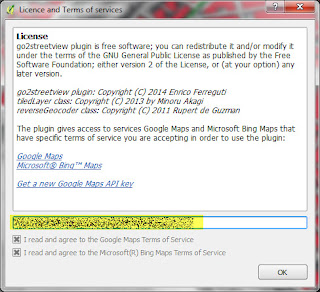 Otras opciones del plugin sin necesidad de mucha explicación son Open in external browser (abre la vista Street View en el navegador de internet del equipo), Show web inspector for debugging (abre ventana mostrando un inspector del código fuente del complemento, bastante interesante para los que controlen mucho de esto) o About plugin (ventana con la Licencia y alguna info adicional como enlaces a la información de la API key y el espacio para introducir la nuestra).
Otras opciones del plugin sin necesidad de mucha explicación son Open in external browser (abre la vista Street View en el navegador de internet del equipo), Show web inspector for debugging (abre ventana mostrando un inspector del código fuente del complemento, bastante interesante para los que controlen mucho de esto) o About plugin (ventana con la Licencia y alguna info adicional como enlaces a la información de la API key y el espacio para introducir la nuestra).Las tres opciones restantes (Take a panorama snapshot, Add info layer y Print keymap leaflet) las explicaremos en el siguiente vídeo, junto con una visión general de todo lo explicado. Creemos que merece la pena el esfuerzo de elaborarlo y que podáis ver de manera más clara y en acción las posibilidades de este magnifico complemento.
Esto es todo pues por hoy. Esperamos que os haya parecido digno de compartir, tan impresionante como a nosotros y podáis sacarle mucha utilidad en vuestros trabajos. Gracias a sus creadores y un saludo.
Notas:
- El complemento funciona también teóricamente con imágenes Bing, pero no lo hemos investigado a fondo al parecernos más complicado y nos hemos conformado con enlazarlo a la API de Google.
- En nuestras pruebas hemos tenido pequeños fallos de Python con el complemento, aunque en la realidad parecían no afectar demasiado a su funcionamiento más allá del aviso.
- También algo de lentitud en alguna de sus opciones, que se mostraban algo erráticas y aleatorias en su funcionamiento según el momento y sin aparente lógica. En cualquier caso todo ello muy disculpable en comparación con las estupendas funcionalidades que nos ofrece.

Mágnifico...lastima que las APIs y el tener que pagar por ellas (para soportar tráfico), limiten un poco.
ResponderEliminarFelicidades compi !
Si, para grandes volúmenes desde luego es así... Pero para un uso personal e individual para nuestras cosas la API standard de tu cuenta de Google debe bastarnos. Saludos compi!
Eliminarhola ! cuando intento utilizar el complemento me aparece este error en la ventana del mismo:
ResponderEliminarSe ha producido un error.
Esta página no ha cargado Google Maps correctamente. Descubre los detalles técnicos del problema en la consola de JavaScript.
saben como solucionarlo??
Lamentablemente no podemos ayudarte Dolores, cada PC es un mundo y pueden ser mil cosas. Decirte que lo acabo de probar y a mi me funciona perfectamente en QGIS 2.18 (en QGIS 3 es probable que aún no exista este complemento(. Saludos.
Eliminar¿El problema puede estar relacionado con la API de Google?... a mi, aun teniendo instalada una API me daba un mensaje de error, no recuerdo si el mensaje era exactamente ese, y es porque GOOGLE ha cambiado su política con las API y ahora hay que dar un número de cuenta en el que te cobran si excedes un determinado tráfico. Entré a la página de las API de Google, cree una API de esa manera, lo indiqué en el complemento y se solucionó el problema.
EliminarPues si, tal como lo dice el desconocido ahora te cobran por acceder a un código API por lo que el plugin mencionado ya no puede funcionar.
EliminarPara un uso intensivo siempre ha sido necesario pagar por el uso de la API... Pero yo aseguro que no he pagado nada y me sigue funcionando el complemento perfectamente con una key gratuita, tenga la limitación de vistas que tenga, claro.
EliminarHola, como puede hacer para descargarme el show street view coverege, o como lo vectorizo.?
ResponderEliminarBuf, esa capa es un WMS o similar; si miras las propiedades te salen las direcciones del servicio pero yo no he logrado conectarme fuera del complemento. Y tampoco creo que se pueda exportar como raster aunque sea... para probar si funciona el proceso de "raster a vectorial", pero ya te digo que parece solo un servicio de visualización, con lo que será complicado... Saludos.
EliminarHola, ¿os sigue funcionando este complemento?, a mi ya no me funciona la API de Google que solicité y por tanto veo la pantalla del complemento como en el negativo de una foto.
ResponderEliminar